コンビニで税金を支払う時にnanacoは利用可能です。
ペイペイ・d払い・クレジット・楽天ペイは、コンビニの店頭レジでは使えませんが、アプリ等があれば自宅で支払いが可能です。
今回はコンビニでの税金の支払い方法についてご紹介いたします。
電子マネーで税金を払う

電子マネーは基本的に税金の支払いに対応していません。
セブンイレブンではnanacoで固定資産税・自動車税・軽自動車税・住民税等の税金の支払いは可能です。
ただし、税金の支払いではnanacoポイントは付かないので注意が必要です。
現金からnanacoへチャージした場合も、現金納付と同じくポイントは付きません。
ポイントを付与させたい場合は、クレジットカードからnanacoへのチャージが必要です。
また、nanacoはチャージ上限額が5万円のため、1度に5万円までしか税金納付ができません。
それ以上の金額の支払いにはセンター預かり分を使うか、もしくは複数枚のnanacoを準備することになります。
ペイペイで税金を払う

ペイペイはコンビニのレジでの税金納付には使えません。
ペイペイを使って税金を納めるには、PayPayアプリの「PayPay請求書払い」を使う必要がありますが、納付書を読み取ることができれば、外出せずに自宅で簡単に税金納付が可能です。
また、ペイペイで税金納付に対応しているものは非常に多岐にわたります。
詳しくはこちら
「PayPay請求書払い」ではPayPayポイントは付与されないので、注意が必要です。
手元に請求書があって、PayPay残高で支払う場合の手順は以下の通りです。
①PayPayアプリの「PayPay請求書払い」を選びます。
②ホーム画面の「スキャン」を選択します。
③請求書のバーコードかQRコードを読み取ります。
④支払い金額を確認して、「支払う」を選んで完了です。
d払いで税金を払う

d払いはコンビニのレジでの税金納付には使えません。
d払いアプリでは、固定資産税・自動車税や全国の自治体の地方税を「d払い請求書払い」にて納付することができます。
請求書に記載されているバーコードやQRコードをd払いアプリで読み取って、昼夜問わずその場で支払いができます。
請求書払いは決済金額は1回につき30万円が上限で、「d払い残高」での対応となるので、事前にチャージが必要な場合もあります。
税金納付ではdポイントは付与されません。
d払いアプリの請求書払いの手順は以下のようになっています。
①支払いを行う請求書を手元に準備します。
②d払いアプリから「請求書払い」を選びます。
③利用上の注意を確認後、「請求書を読み取る」を選びます。
④請求書のバーコードかQRコードの読み取り画面が表示されます。
⑤支払い画面を確認し、問題がなければ「支払う」を選び完了です。
クレジットで税金を払う

コンビニの店頭レジでは、クレジットで税金を払うことはできません。
クレジットを使用しての納税は、インターネットで手続き可能なため、外出せずに自分のタイミングで行うことができます。
窓口での請求書を用いての納税は、時として多額の金額を準備する必要がありますが、クレジット払いならそのような心配は減らせます。
手持ちの現金がなかったり、口座からチャージするお金がなくても、後払いや分割払いが可能で、利用額に応じてポイントを貯めることできます。
クレジット払いが可能な税金は国税・地方税ともに、非常に多岐にわたっていますが、自治体によっては、クレジット払いに対応していない場合もあります。
また、クレジットカード納付できる利用可能額は、国税と地方税それぞれに決まりがあります。
国税:1,000万円未満であることと、利用したいクレジットカードの利用可能枠以下の金額で、この中に決済手数料も含まれます。
地方税:東京都は100万円未満、大阪・名古屋は1,000万円未満と、自治体によって金額が大きく異なるので、気になる方は事前に確認した方が良さそうです。
クレジットカードのご利用可能枠を超えてしまって、支払いに使えない期間ができないように注意しましょう。
楽天ペイで税金を払う
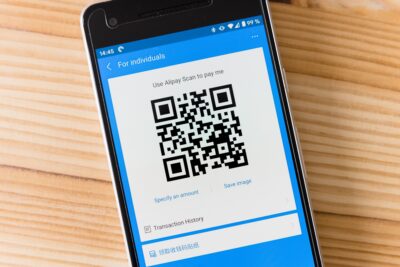
コンビニの店頭レジでは、楽天ペイで税金を払うことはできません。
楽天ペイアプリの「請求書払い」が使えるなら、自宅で自由なタイミングで、固定資産税、自動車税、住民税等の税金を楽天ペイで支払うことは可能です。
アプリ内の楽天キャッシュ残高だけでなく、楽天ポイントを使って支払うこともできます。
請求書払いは1回の利用で30万円まで税金納付ができます。
税金納付でのポイント還元はありませんが、楽天カードから楽天キャッシュにチャージする際などにポイントが0.5%還元されます。
楽天ペイの請求書払いの手順は以下の通りです。
①アプリのホーム画面にある「請求書払い」を選びます。
②請求書払いホーム画面の「読み取る」ボタンを選びます。
③請求書のQRコードやバーコードを読み取ります。
④楽天キャッシュのチャージやポイント利用の設定をしたら完了です。









